Hva er RStudio Workbench?
RStudio er et integrert utviklingsmiljø for R, et programmeringsspråk for statistisk databehandling og grafikk. Med RStudio Workbench kan du
- Kjøre RStudio via nett
- Ha enkel tilgang til en del R-pakker som er mye brukt
- Dele kursmateriell
Denne veiledningen gir info om hvordan man kan ta i bruk RStudio Workbench ved UiO. For veiledning om bruk RStudio, se https://education.rstudio.com/learn/beginner/ eller kursmateriell for emnet der du bruker RStudio.
Tilgang til RStudio Workbench
UiOs lisens til RStudio Workbech gjelder kun undervisningsformål. For andre formål, er RStudio eller RStudio Server uten lisenskostnader.
-
Gå til tjenestens forside for innlogging og skjema for å søke om tilgang enten for deg eller for emnet dere ønsker å bruke det
Starte en RStudio Workbench-sesjon
Når du går inn på https://rstudio-workbench.uio.no, blir du bedt om å logge inn med Feide. Etter innlogging kommer du en side som ser slik ut:

Klikk på «New Session» for å starte en sesjon. Noen emner har bestemte behov for R-pakker. For å velge et bestemt oppsett, velger du «Image» som passer til emnet ditt.
(Du trenger ikke starte ny sesjon, dersom du har en sesjon som kjører allerede.)
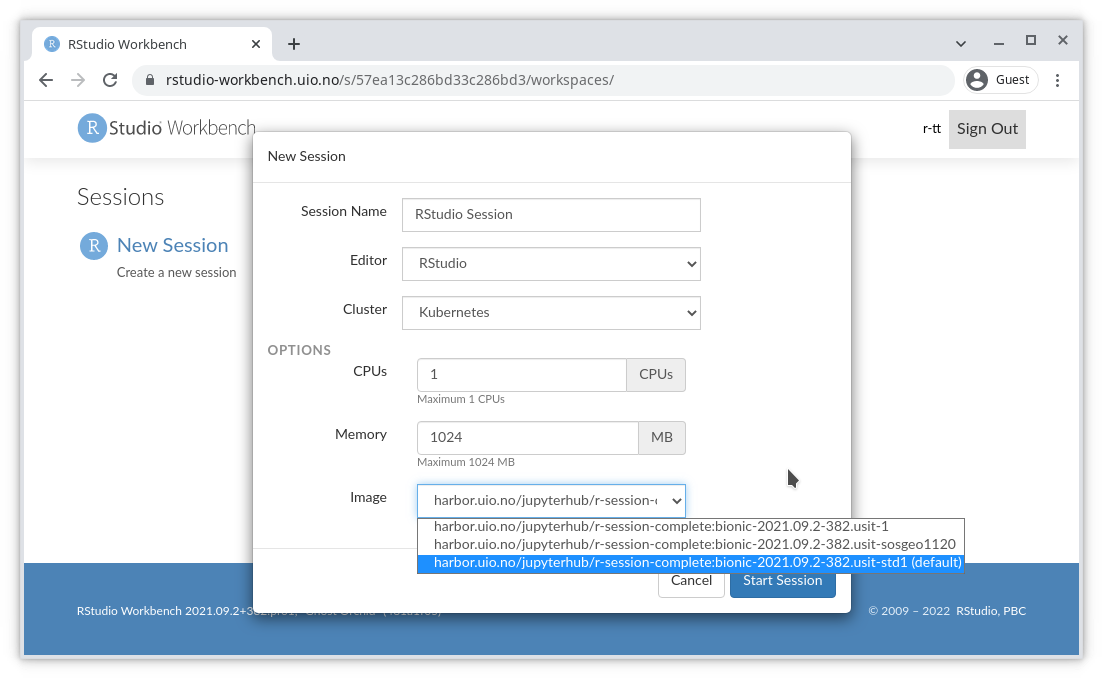
Normalt starter en sesjon på noen få sekunder, men av og til skal det lastes ned oppdateringer, noe som kan ta ca ett minutt. Når sesjonen er startet, kan man klikke på den, og ved innstillingene over, vil man få følgende side:

Det kan være greit å merke seg oversikten over minnebruk. Det er en begrenset kvote per bruker, og hvis man laster inn store datasett, kan man oppleve at man ikke har nok minne. Denne tjenesten er satt opp for undervisning, så man kan normalt klare seg med mindre datasett, men dersom det er spesielle behov, kan vi evt utvide kvoten. Ta i så fall kontakt med rstudio-workbench@usit.uio.no.
Lagring
Det er to områder for lagring tilgjengelig:
- /home/r-<brukernavn> – hjemmeområdet, «Home», som er det personlige lagringsområdet, og det du normalt ser når du velger lagre som eller åpne.
- /home/shared – delt område, der emneansvarlige kan legge ut for eksempel datakilder
Sistnevnte er ikke så synlig, men er fullt tilgjengelig. Man kan bruke banen direkte ved innlesing av datafiler i R-script:
test_data = read.csv("/home/shared/test/test.csv")
Sesjoner
Det er mulig å ha flere sesjoner kjørende samtidig. Ved å klikke på huset øverst i RStudio-vinduet, kommer du til sesjonsoversikten.

Du kan stenge sesjoner som ikke er i bruk ved å trykke «Quit»
Logge ut
For å logge ut fra RStudio Workbench, kan du enten velge «Sign Out» fra sesjonsoversikten, eller trykke på «Sign out»-knappen øverst i RStudio-vinduet (![]() ).
).
Backup og sletting av data
Vi tar backup av data for aktive brukere. Dersom en bruker ikke har vært logget inn på et semester blir både hjemmemappen og backup slettet.
Tekniske spørsmål, feilmeldinger
Kontakt rstudio-workbench@usit.uio.no, legg gjerne ved skjermdump, dersom det er aktuelt.
